Unigram est un client Telegram pour PC Windows 10
Je suis sûr que vous devez avoir essayé l' application Telegram(Telegram app) . Le service de messagerie instantanée basé sur le cloud compte plus de 400 millions d'utilisateurs actifs et ses serveurs sont répartis dans le monde entier. L'application fonctionne bien sur tous les smartphones et tablettes, mais si vous recherchez un client à exécuter sur votre PC Windows 10, nous vous recommandons de consulter Unigram.
Unigram –(Unigram – Telegram) Client de télégramme pour Windows 10
Unigram est le client Telegram non officiel optimisé pour Windows 10 . Il peut accéder à Telegram sur les ordinateurs de bureau(Desktops) et sur Xbox One . En outre(Besides) , le client Telegram non officiel peut créer des discussions de groupe pouvant accueillir jusqu'à 200 000 membres. C'est donc un outil parfait pour héberger des communautés en ligne et coordonner le travail d'équipe.
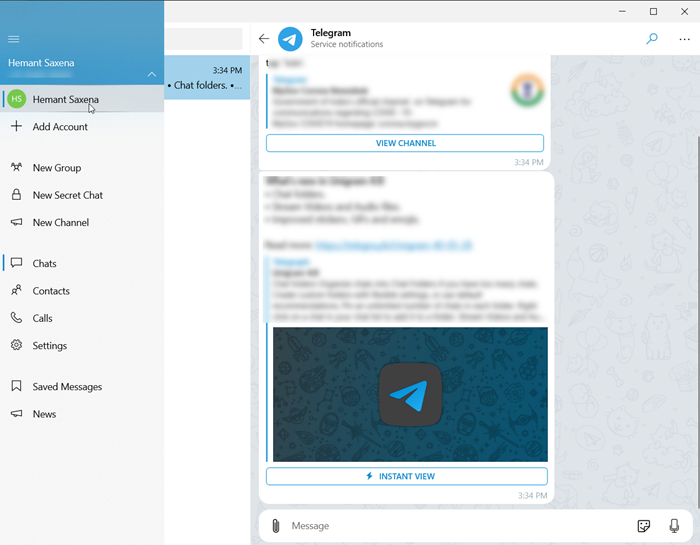
L'application a reçu une mise à jour majeure. Sa dernière version pour Windows 10 offre de nombreuses nouvelles fonctionnalités dont,
- Dossiers de discussion
- Diffuser des vidéos et des fichiers audio
- Autocollants, GIF et emojis améliorés
- Amélioration de l'expéditeur de fichiers et de l'éditeur de médias
- Optimisation du stockage améliorée
En plus des améliorations ci-dessus, il y a tout un tas de corrections de bogues.
Lire : (Read:) Comment utiliser l'application Telegram(How to use Telegram app) .
1] Dossiers de discussion

Unigram a facilité l'organisation des discussions en dossiers(Chat Folders) de discussion . Ainsi, lorsque vous êtes bombardé de trop de discussions, vous pouvez les organiser dans des dossiers séparés. Créez simplement(Simply) un dossier personnalisé avec des paramètres flexibles ou des recommandations par défaut. Ensuite, faites un clic droit sur un chat dans votre liste et sélectionnez ' afficher dans le dossier(show in folder) '.
Vous pouvez épingler autant de chats que vous le souhaitez. Il n'y a pas de limite au nombre de chats que vous pouvez ajouter dans chaque dossier.
2] Diffuser des vidéos et des fichiers audio

L'un des problèmes avec les applications de chat populaires comme WhatsApp est que tout fichier audio ou vidéo partagé via celui-ci doit d'abord être téléchargé. Ce n'est qu'alors que ces fichiers multimédias peuvent être lus. Avec Unigram, ce n'est plus un problème car il permet à ses utilisateurs de lire des vidéos et des fichiers audio sans avoir à les télécharger.
3] Autocollants, GIF(GIFs) et emojis améliorés
Il n'y a pas d'autre meilleur moyen d'exprimer vos émotions et vos sentiments en ligne que via des autocollants et des GIF(GIFs) . Ces autocollants et GIF(GIFs) ont été beaucoup améliorés dans Unigram 4.0 et apparaissent désormais animés dans le panneau d'autocollants et les résultats des bots en ligne.

Faites simplement défiler jusqu'au champ " Message " et sélectionnez l' option GIF pour trouver des GIF(GIFs) de qualité couvrant les émotions les plus populaires. Vous pouvez cliquer sur l' onglet « Tendances(Trending Tab) » pour vérifier quelles ont été les principales réactions de la journée.
4] Amélioration(Improved) de l'expéditeur de fichiers et de l'éditeur de médias

Lorsque vous basculerez votre expérience vers Unigram 4.0 , vous remarquerez qu'il existe un nouvel expéditeur de fichiers optimisé pour Desktop . En outre, il existe un éditeur de nouveaux(New) médias pour recadrer, faire pivoter, retourner les images et dessiner dessus. Vous pouvez essayer l'éditeur ou simplement passer à l'expéditeur de fichiers pour envoyer vos photos et vidéos sous forme de média, de fichiers ou d'albums. Vous pouvez également envoyer des vidéos et des GIF(GIFs) non compressés .
5] Écran d'optimisation du stockage

Enfin, Unigram 4.0 dispose d'une nouvelle interface d'écran d'optimisation du stockage(Storage Optimization Screen) qui offre une expérience utilisateur plus soignée. Obtenez l'application à partir du Microsoft Store .
A lire maintenant(Now read) : WhatsApp vs Telegram vs Signal vs Messenger .
Related posts
PicsArt offres Custom Stickers & Exclusive 3D Editing sur Windows 10
Top 3 Reddit apps pour Windows 10 qui sont disponibles à Windows Store
Fotor: Image libre Editing App Pour Windows 10
Frais Paint pour Windows 10 est une peinture facile à utiliser Microsoft Store app
Meilleur Banking and Investments apps pour Windows 10
Best Puzzle and Trivia games disponible pour Windows 10
Meilleur Personalization apps pour Windows 10 sur Microsoft Store
Download Movie Maker gratuit pour Windows 10
Comment utiliser Microsoft News app pour Windows 10
Error 0x80004005 Lorsque vous jouez de la musique dans Groove Music dans Windows 10
Comment réinitialiser Microsoft Store apps à l'aide PowerShell dans Windows 10
Comment Geotag une image dans Windows 10
Trello Basé sur le navigateur web app maintenant disponible en application Windows 10
Balistic Mini Golf game pour Windows 10 disponible à Microsoft Store
Comment utiliser QuickLook app sur les fichiers de prévisualisation dans Windows 10
Learn English avec English Club app pour Windows 10
Best gratuit Windows 10 Yoga apps pour les débutants
Comment désinstaller des applications indésirables dans Windows 10 avec O & O appbuster
Best gratuit Stealth Games pour Windows 10 du Microsoft Store
Meilleure tactique en temps réel pour Windows 10
